Zapomněli jste heslo pro Excel? 5 způsobů, jak obnovit heslo z aplikace Excel
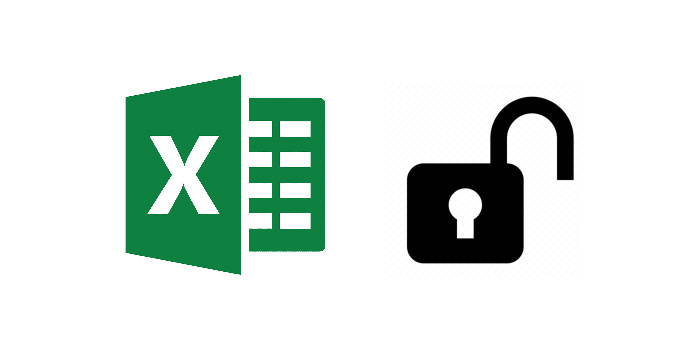
Souhrn
Mnoho uživatelů je zvyklých přidávat hesla do souborů aplikace Excel, aby omezili přístup nebo úpravy, ale někdy může mnoho lidí zapomenout na heslo aplikace Excel nebo ztratit dokument, který zaznamenává heslo aplikace Excel. Je možné přijít o cenné soubory. Ale už si s tím nemusíte dělat starosti. Pokud jste zapomněli heslo aplikace Excel, můžete zkusit odemknout soubory aplikace Excel různými způsoby. V tomto článku představíme 5 účinných metod, které lze použít k obnovení hesla aplikace Excel.
Metoda 1: Obnovení zapomenutého hesla aplikace Excel pomocí softwaru pro obnovení hesla aplikace Excel
Po testování je nejlepším způsobem, jak odemknout soubory aplikace Excel chráněné heslem, použití softwaru Excel Secret Recovery. Mezi nimi je Any Excel Password Recovery jedním z nejlepších nástrojů pro obnovení tajných souborů aplikace Excel. Může obnovit vaše ztracené nebo zapomenuté heslo pro Excel 2019/2017/2016/2013/2010/2007. Může rychle odemknout jak soubory Excel XLS chráněné heslem, tak i soubory Excel XLSX.
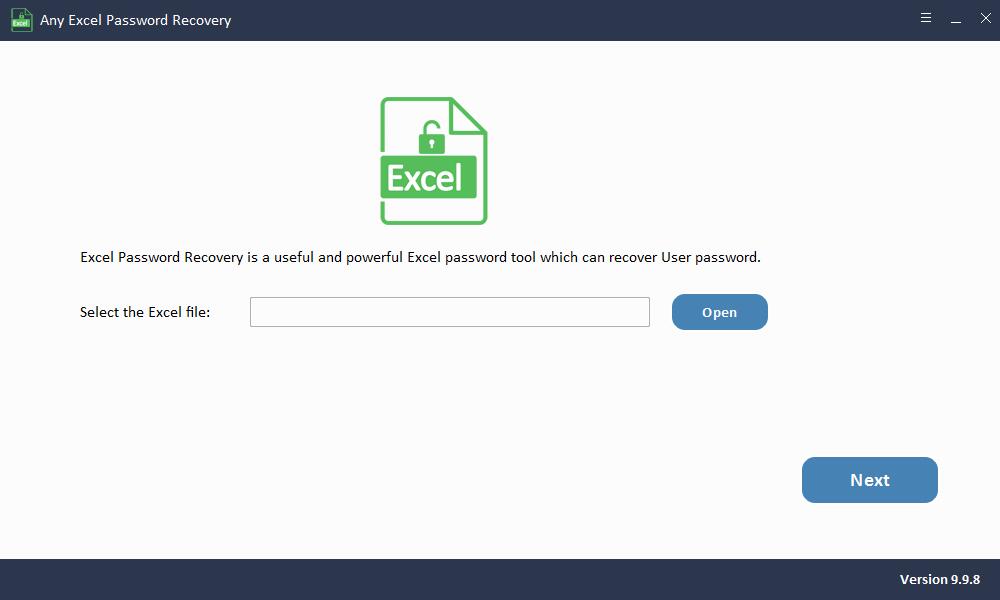
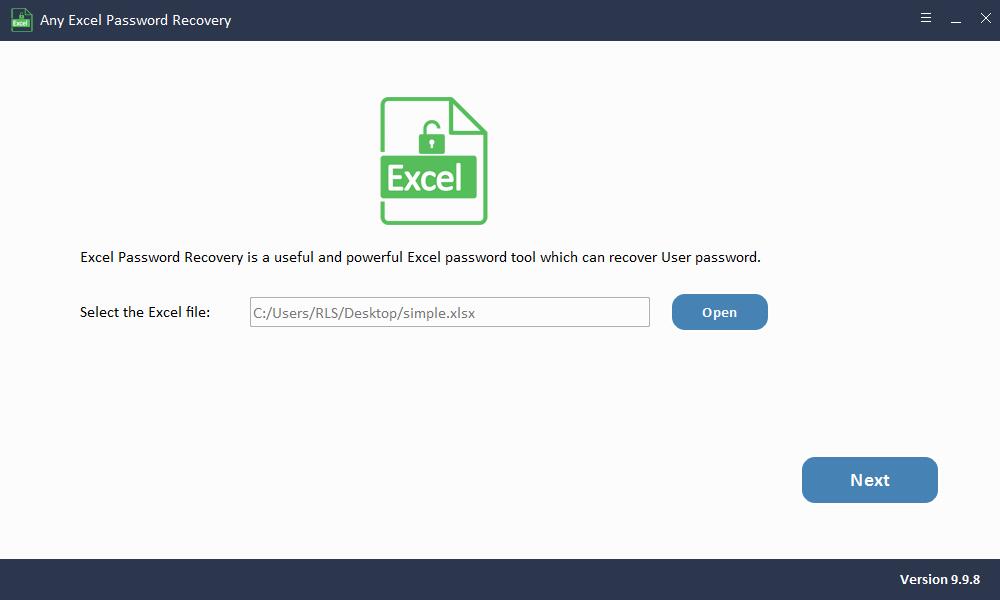
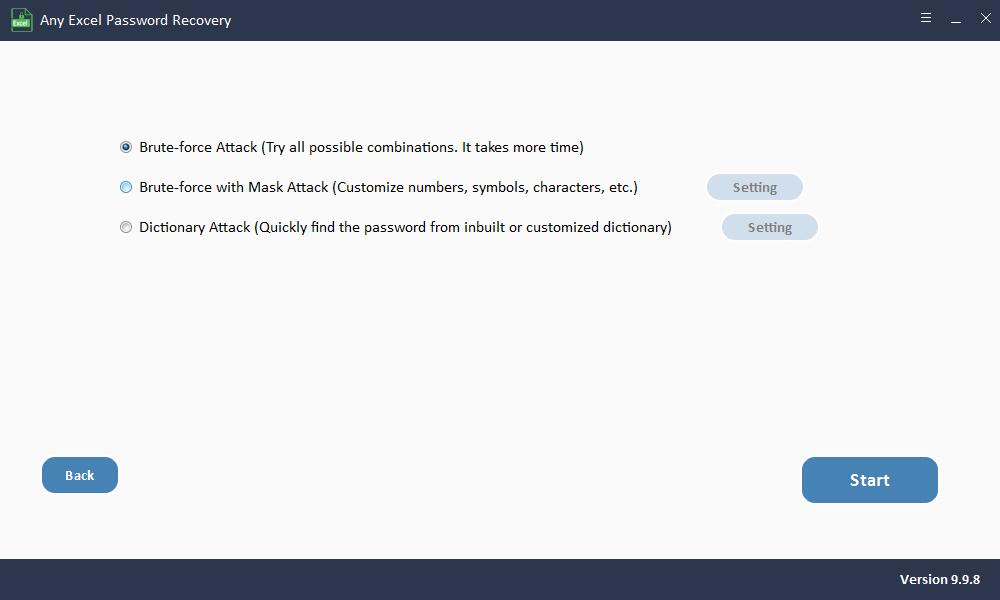
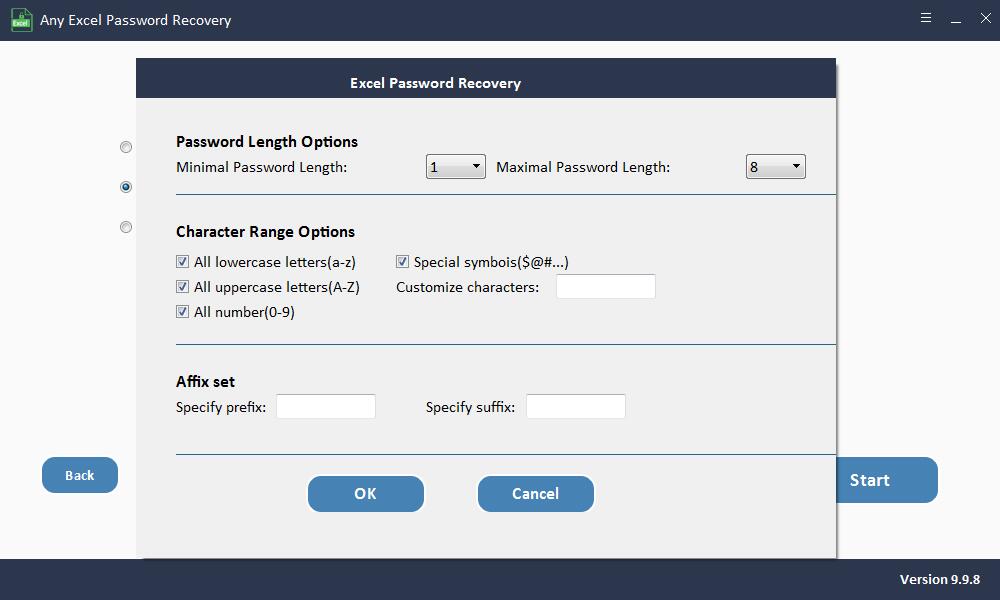
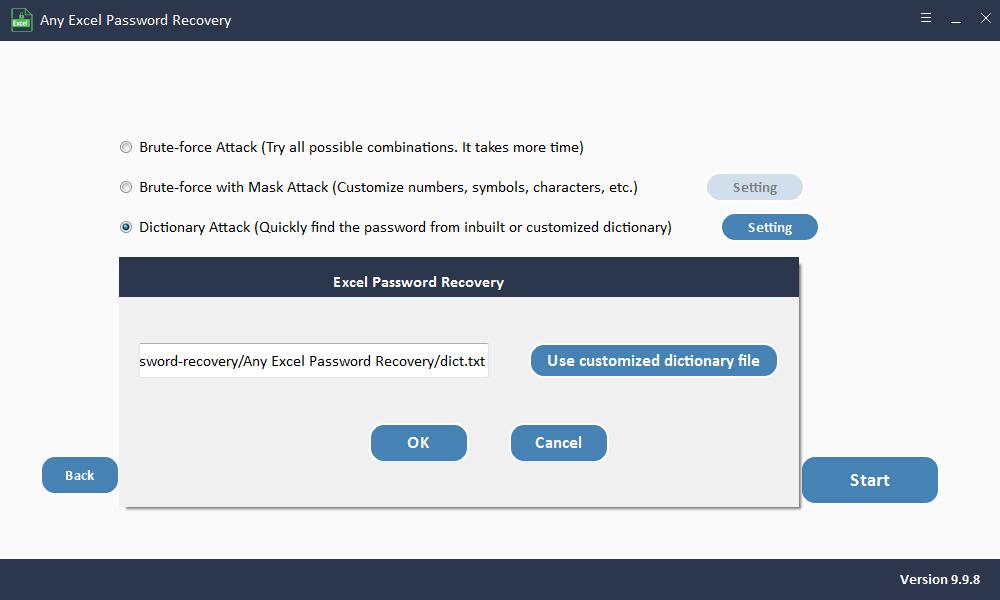
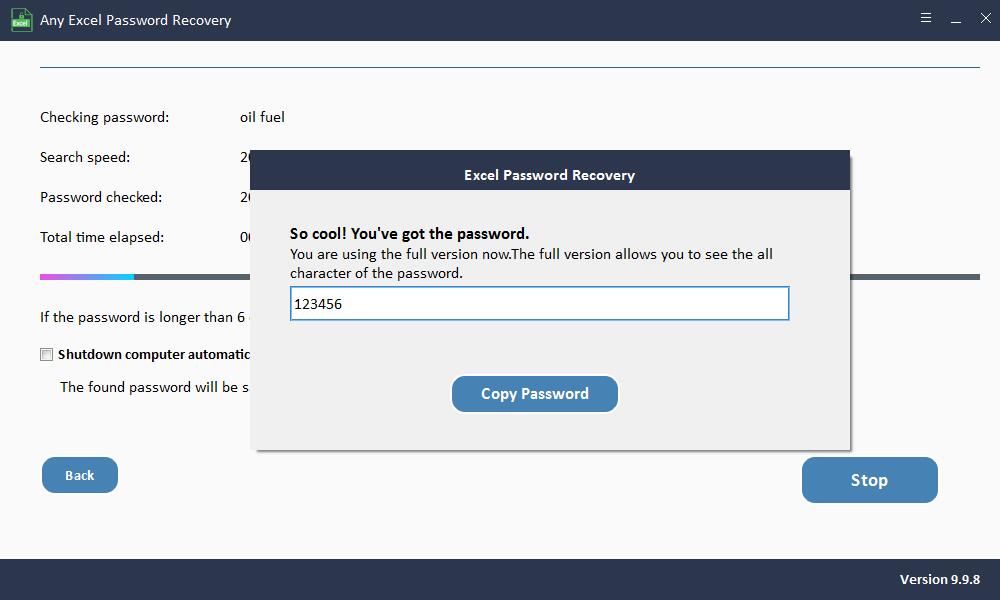
Metoda 2: Obnovení zapomenutého hesla aplikace Excel pomocí kódu VBA
Tento způsob je k dispozici pouze pro Excel 2010, 2007 a starší verzi. Pokud jste zapomněli heslo pro Excel 2013/2016/2019, zkontrolujte prosím další metody v tomto článku.
Krok 1: Otevřete soubor Excel.
Krok 2: Stiskněte klávesy "ALT + F11" a zobrazí se okno "Microsoft Visual Basic for Application".
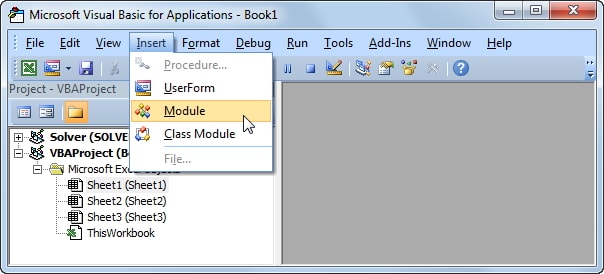
Krok 3: Klikněte na "Vložit"> "Modul" a poté vložte níže uvedený kód do okna "Modul".
Sub PasswordRecovery() Dim i As Integer, j As Integer, k As Integer Dim l As Integer, m As Integer, n As Integer Dim i1 As Integer, i2 As Integer, i3 As Integer Dim i4 As Integer, i5 As Integer, i6 As Integer On Error Resume Next For i = 65 To 66: For j = 65 To 66: For k = 65 To 66 For l = 65 To 66: For m = 65 To 66: For i1 = 65 To 66 For i2 = 65 To 66: For i3 = 65 To 66: For i4 = 65 To 66 For i5 = 65 To 66: For i6 = 65 To 66: For n = 32 To 126 ActiveSheet.Unprotect Chr(i) & Chr(j) & Chr(k) & _ Chr(l) & Chr(m) & Chr(i1) & Chr(i2) & Chr(i3) & _ Chr(i4) & Chr(i5) & Chr(i6) & Chr(n) If ActiveSheet.ProtectContents = False Then MsgBox "One usable password is " & Chr(i) & Chr(j) & _ Chr(k) & Chr(l) & Chr(m) & Chr(i1) & Chr(i2) & _ Chr(i3) & Chr(i4) & Chr(i5) & Chr(i6) & Chr(n) Exit Sub End If Next: Next: Next: Next: Next: Next Next: Next: Next: Next: Next: Next End Sub
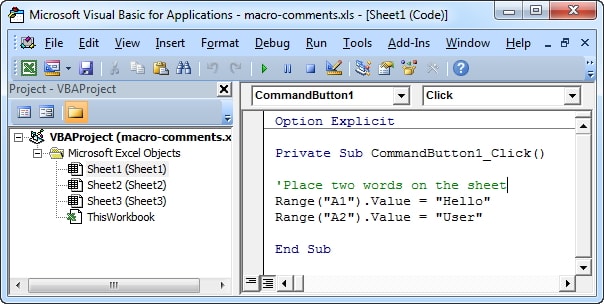
Krok 4: Spusťte kód kliknutím na klávesu "F5". Počkejte několik minut, než kód VBA prolomí heslo aplikace Excel. Objeví se nové vyskakovací okno, kde najdete heslo. Zapište si jej a použijte k odemknutí listu.
Metoda 3: Obnovení zapomenutého hesla aplikace Excel pomocí 7-ZIP
Tento způsob funguje pro verze aplikace Excel 2007 a 2019.
Krok 1: Nainstalujte do svého počítače 7-Zip nebo jakýkoli jiný typ nástroje pro kompresi Zip, jako je WinRAR.
Krok 2: Pomocí komprese otevřete soubor Excel a poté na něj klikněte pravým tlačítkem a vyberte možnost "Otevřít pomocí WinRAR nebo 7-Zip".
Krok 3: Chcete-li z listu odstranit ochranu heslem, přejděte na "xl \ worksheets \".
Krok 4: Najděte list, na který jste zapomněli heslo. Klikněte na něj pravým tlačítkem a vyberte možnost "Upravit".
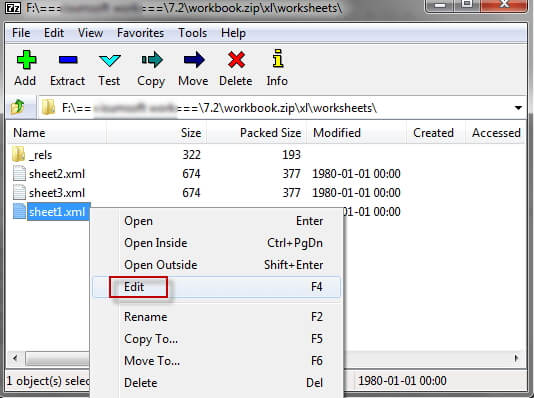
Krok 5: Stisknutím kláves Ctrl + F vyhledejte značku "
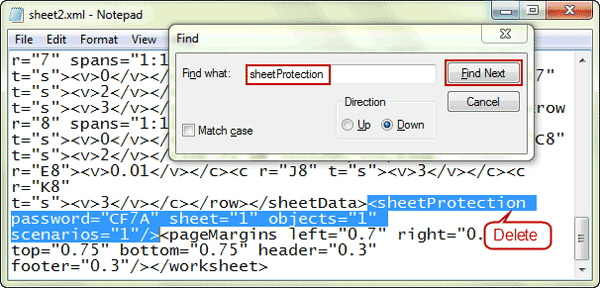
Krok 6: Po odstranění uložte soubor a zavřete editor. Nyní je váš list nechráněný.
Metoda 4: Obnovení zapomenutého hesla aplikace Excel pomocí online obnovení hesla aplikace Excel
Jak obnovit ztracené nebo zapomenuté heslo aplikace Excel bez softwaru? Můžete zkusit použít online nástroj pro obnovení aplikace Excel. Používání služby odemykání hesel aplikace Excel vyžaduje stabilní a silné připojení k internetu. Kromě toho musíte na svůj server nahrát soubor aplikace Excel chráněný heslem, abyste jej mohli obnovit. Pokud váš soubor Excel obsahuje některé citlivé informace, nedoporučujeme vám tuto metodu používat.
Metoda 5: Obnovení zapomenutého hesla aplikace Excel bez softwaru
Pokud chcete odemknout soubory aplikace Excel bez použití jakéhokoli softwaru, můžete zkusit tuto metodu. Abyste se vyhnuli ztrátě dat, nejprve vytvořte zálohu tabulky aplikace Excel a poté odemkněte Excel online podle následujících pokynů.
Krok 1: Otevřete Disk Google a přihlaste se ke svému účtu Gmail. Klikněte na kartu "Nové" a vyberte Tabulky Google.
Krok 2: V levém horním rohu obrazovky klikněte na Soubor a poté na Importovat.
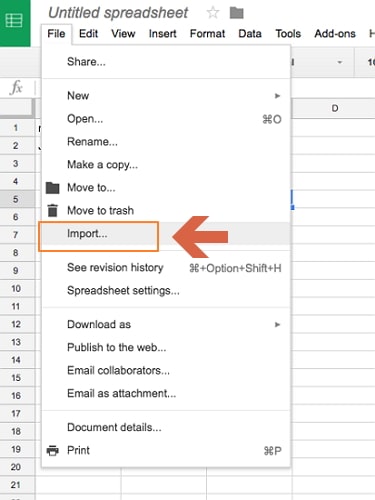
Krok 3: Klikněte na "Nahrát" a vyberte soubor aplikace Excel a nahrajte list aplikace Excel chráněný heslem.
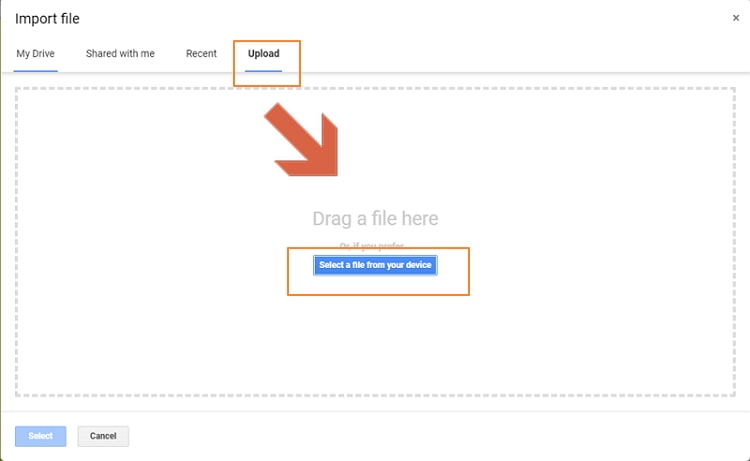
Krok 4: Vyberte "Nahradit tabulku" a klikněte na "Importovat data". Chráněný list aplikace Excel se otevře v Tabulkách Google.
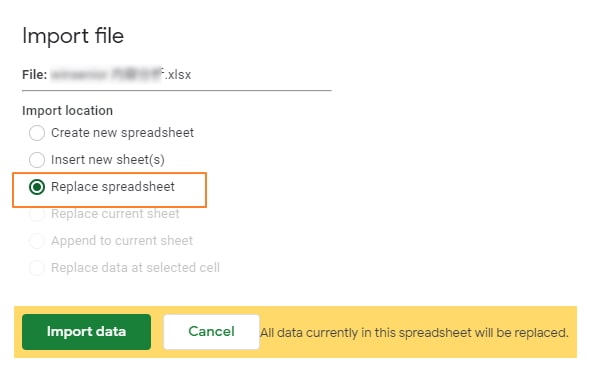
Krok 5: Přejděte na "Soubor" a klikněte na "Stáhnout jako", poté vyberte "Microsoft Excel".
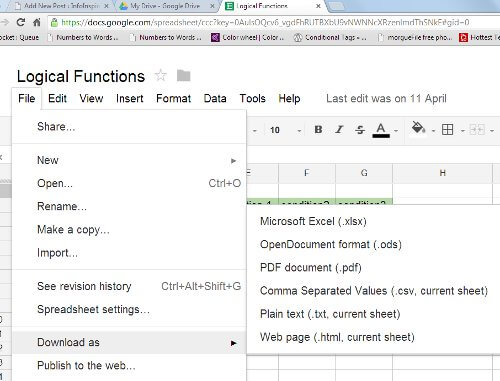
Krok 6: Po otevření tohoto nového souboru zjistíte, že váš list / sešit již není chráněn heslem.

